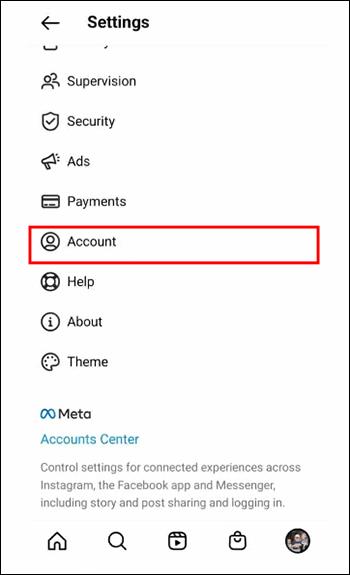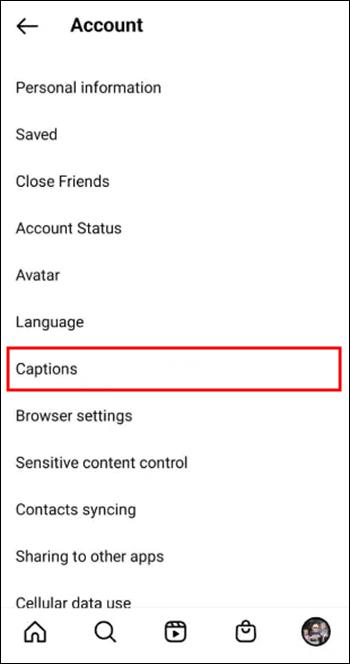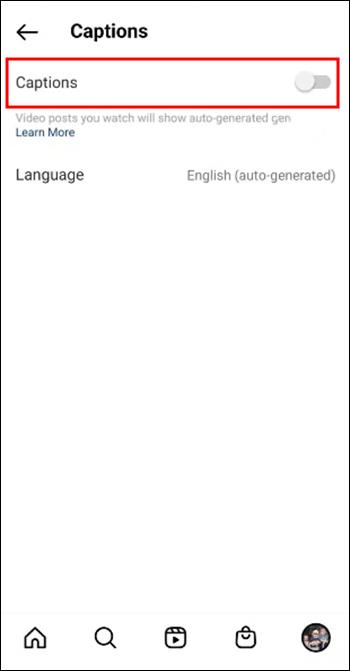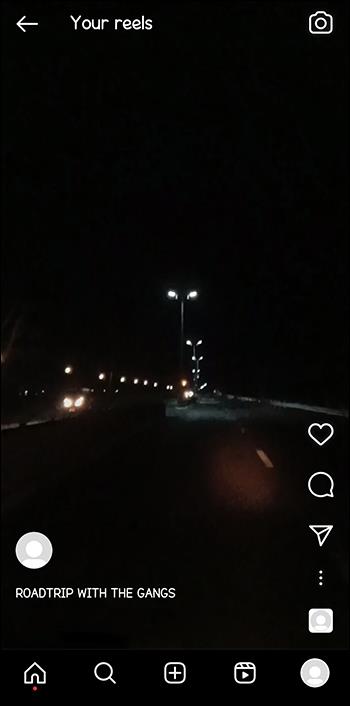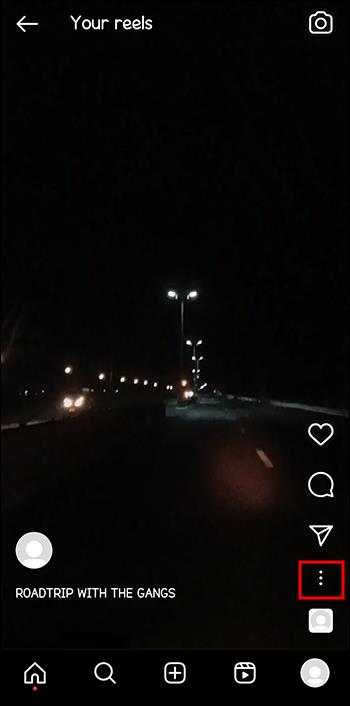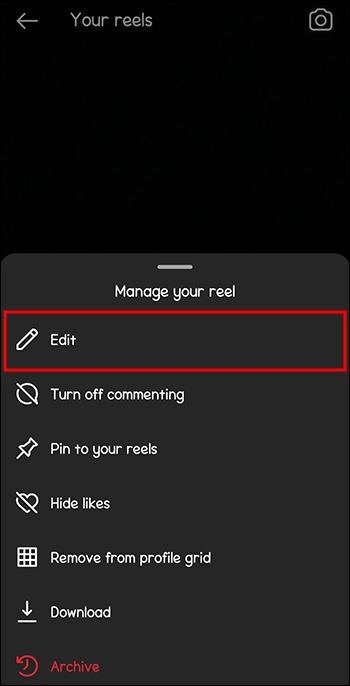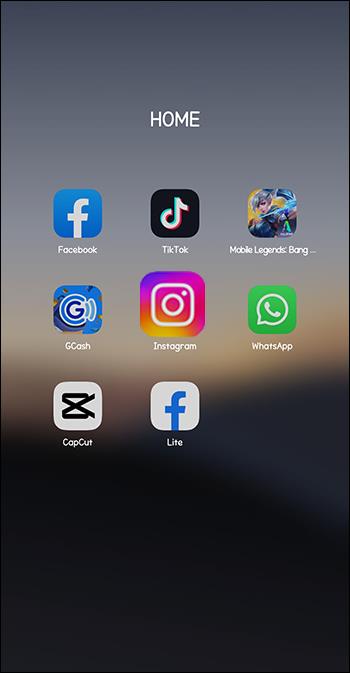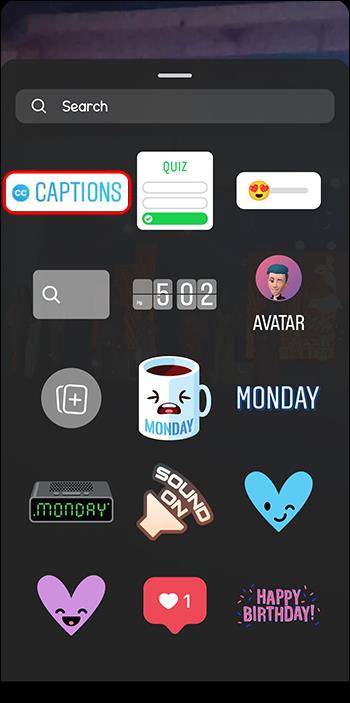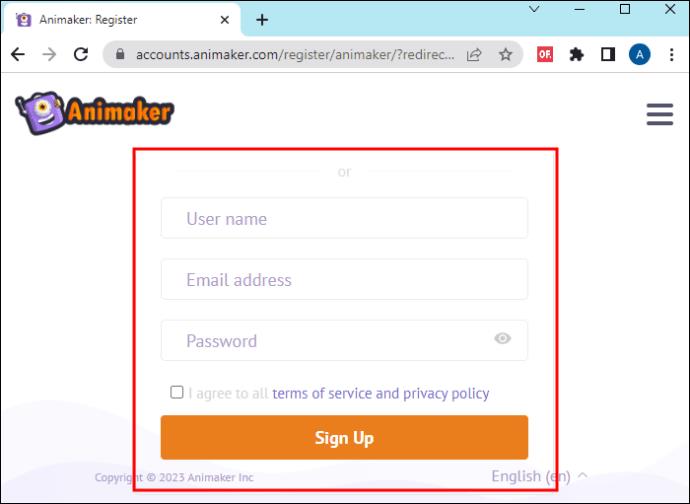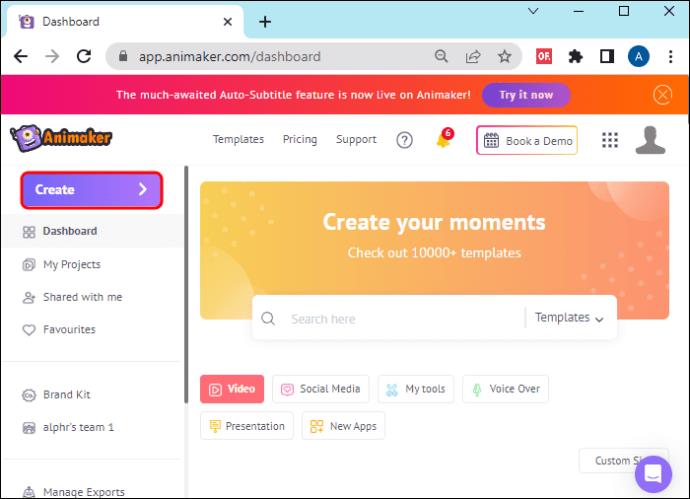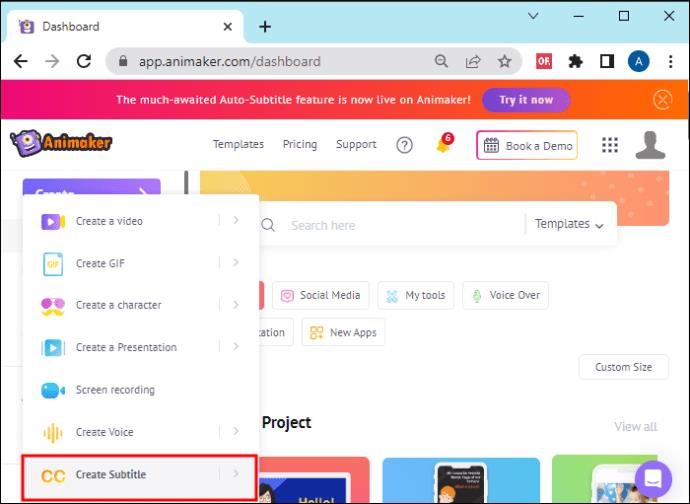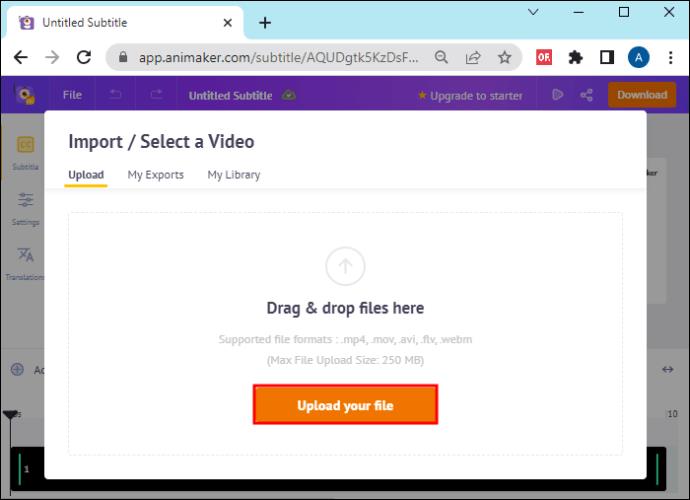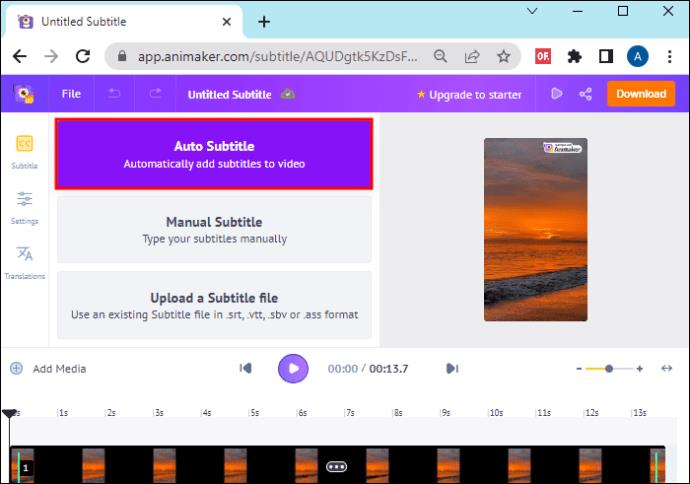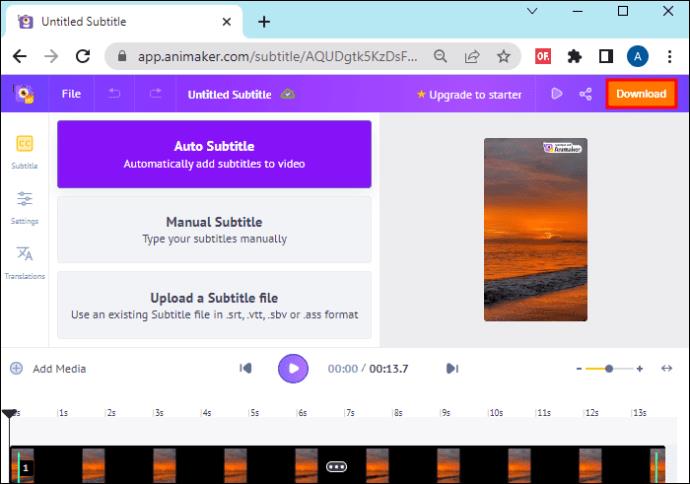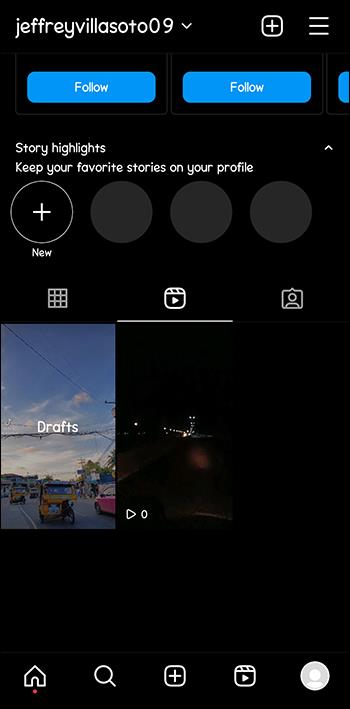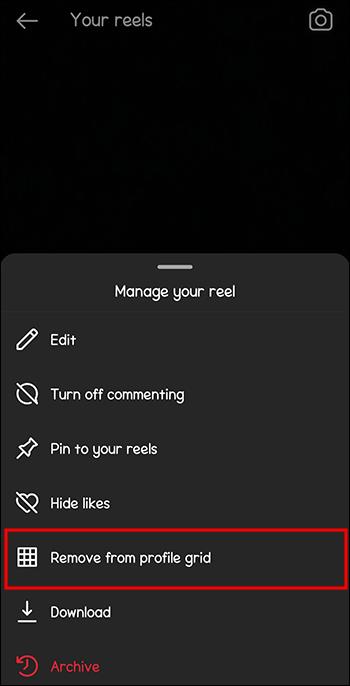Spoles kļūst arvien populārākas. Šie īsie videoklipi vietnē Instagram var būt ļoti jautri, taču arī informatīvi. Tomēr apraksts zem tiem var aptvert subtitrus, kas bieži ir nepieciešami, skatoties tos pārpildītā vietā, kur nav iespējams palielināt skaļumu.

Lasiet tālāk, lai uzzinātu vairāk par Reels aprakstiem un citiem veidiem, kā pielāgot tekstu rullīšos.
Slēpšanas ruļļu apraksts vietnē Instagram
Skatoties rullīti pakalpojumā Instagram un aprakstu, kas aptver daļu no videoklipa vai subtitriem, var būt nomākta.
Daudzi lietotāji vēlas uzzināt, kā paslēpt spoles aprakstu, skatoties rullīti. Diemžēl pagaidām šai problēmai nav risinājuma. Vienīgais veids, kā skatīties rullīšus bez apraksta, kas bloķē skatu, ir skatīties tos datorā.
Cerams, ka dizaineri strādās pie šīs problēmas un drīzumā atradīs risinājumu, lai lietotāji varētu skatīties spoles bez apraksta.
Parakstu izslēgšana Instagram ruļļos
Papildus aprakstam sadaļā Ruļļi, paraksti ir vēl viena funkcija, kas var kaitināt dažus Instagram lietotājus. Par laimi, atšķirībā no apraksta, tos var noņemt no ruļļiem, ļaujot lietotājiem baudīt pilnekrāna pieredzi.
Instagram varat izslēgt parakstus šādi:
- Dodieties uz savu profilu Instagram.

- Ekrāna augšējā labajā stūrī atlasiet izvēlni.

- Dodieties uz "Iestatījumi".

- Pieskarieties vienumam “Konts”.
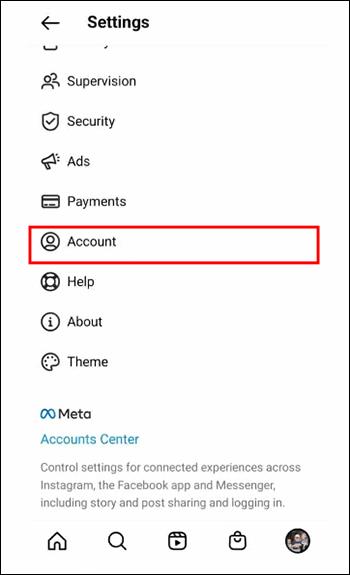
- Izvēlieties "Subtitri".
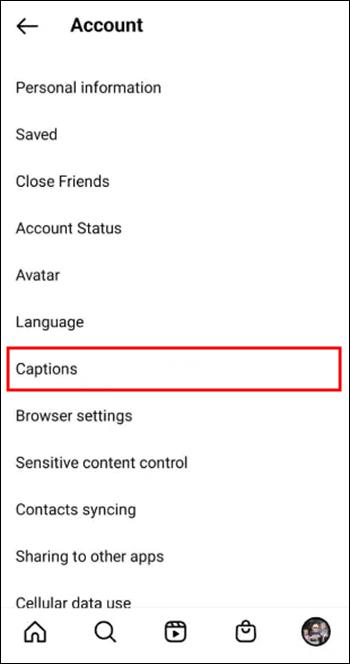
- Izslēdziet parakstus.
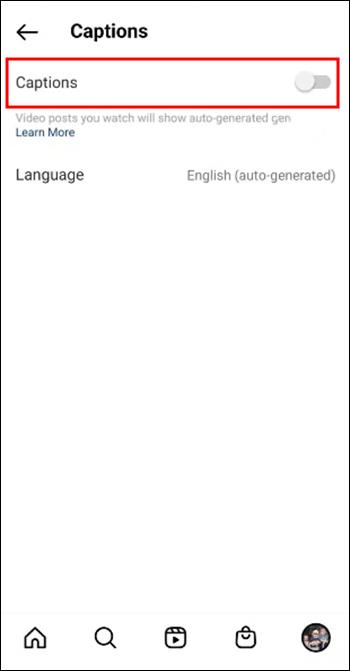
Atcerieties, ka tagad tas attieksies uz jebkuru rullīti, kuru skatāties pakalpojumā Instagram. Tomēr, ja pārdomājat, varat to viegli atsaukt.
Ruļļa apraksta rediģēšana pēc publicēšanas
Tā kā jūsu sekotāji nevar paslēpt aprakstu, ko ievietojāt zem saviem ruļļiem, iespējams, vēlēsities tos padarīt pēc iespējas izklaidējošākus vai īsākus.
Pat pēc ruļļu publicēšanas ir iespēja rediģēt aprakstu. Lai to izdarītu, veiciet tālāk norādītās darbības.
- Atrodiet spoli, kuras aprakstu vēlaties rediģēt.

- Atveriet video.
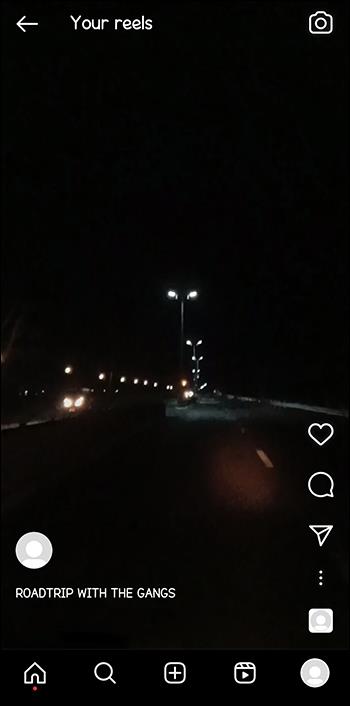
- Noklikšķiniet uz trim punktiem labajā pusē.
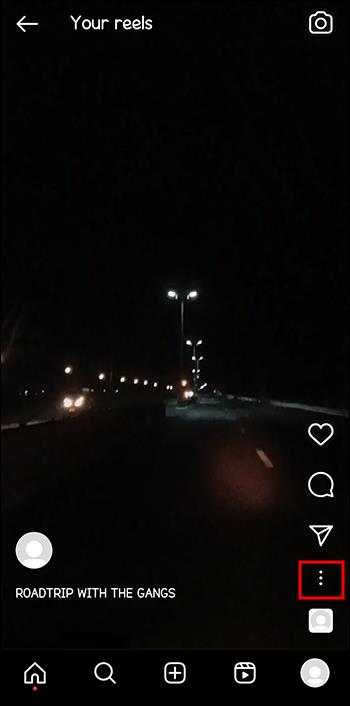
- Dodieties uz "Pārvaldīt".

- Noklikšķiniet uz "Rediģēt". Tas ļaus jums rediģēt gan tā aprakstu, gan vāka fotoattēlu.
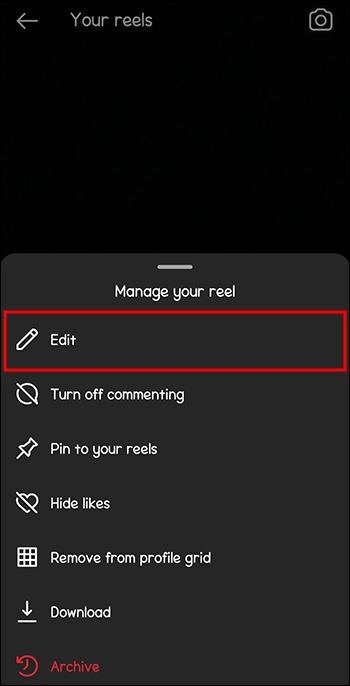
Tagad varat padarīt savu rullīšu aprakstus gandrīz tikpat patīkamus kā pašus videoklipus.
Parakstu pievienošana uz ruļļiem
Lai gan ir vairāki lietotāji, kuriem subtitri nepatīk tikpat ļoti kā apraksti sadaļā Reels, citiem tie šķiet noderīgi. Paraksti var palīdzēt skatītājiem skatīties videoklipu aizņemtā telpā, ārā vai klusuma režīmā.
Tātad, ja vēlaties kaut ko nedaudz paspilgtināt un piesaistīt vairāk sekotāju, parakstu pievienošana varētu palīdzēt. Lūk, kā to izdarīt:
- Atveriet Instagram.
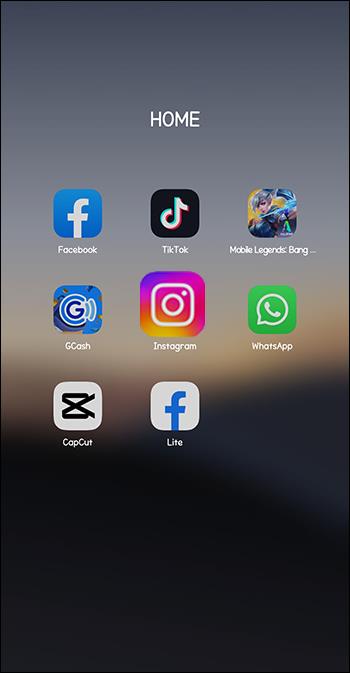
- Pievienojiet jaunu rullīti un, kad videoklips ir gatavs, pārejiet uz uzlīmēm.

- Izvēlieties "Subtitri". Instagram automātiski ģenerēs subtitrus.
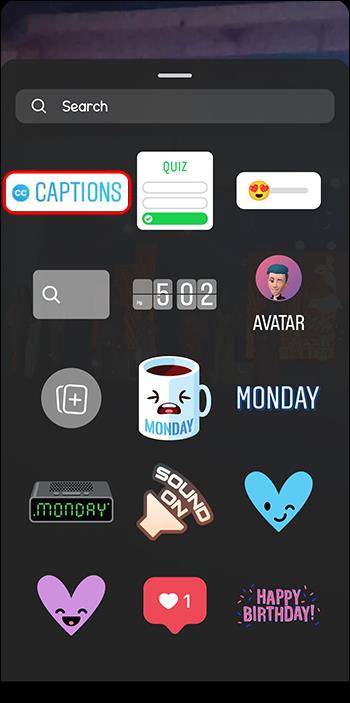
Ja jums nepatīk, kā to dara Instagram, varat izmantot bezmaksas tiešsaistes subtitru ģeneratora lietotni:
- Piesakieties Animaker .
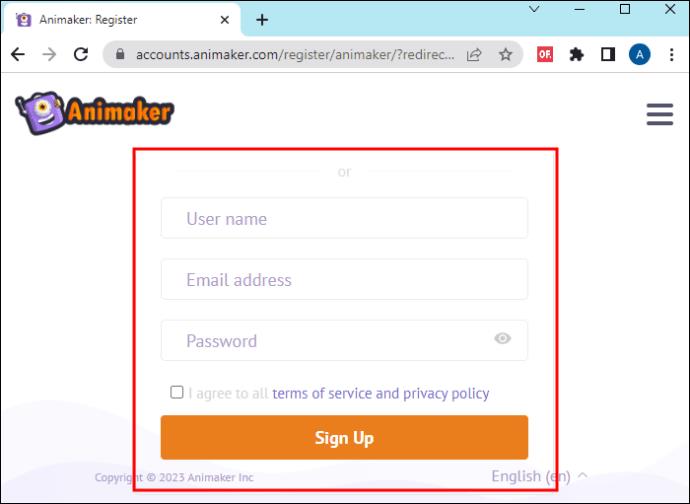
- Dodieties uz "Izveidot".
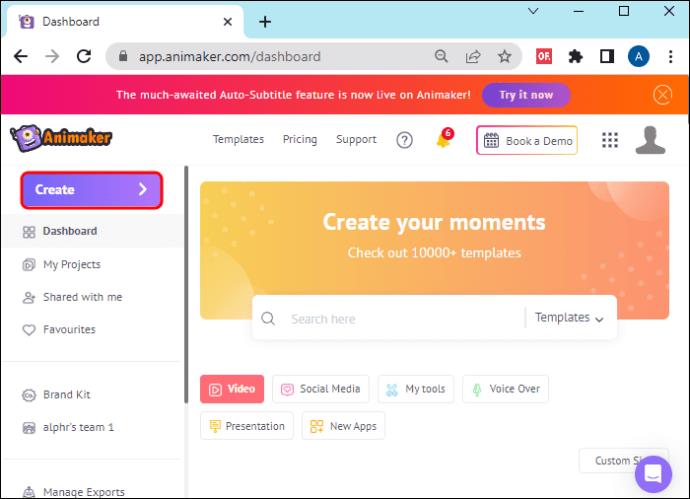
- Izvēlieties "Izveidot subtitrus".
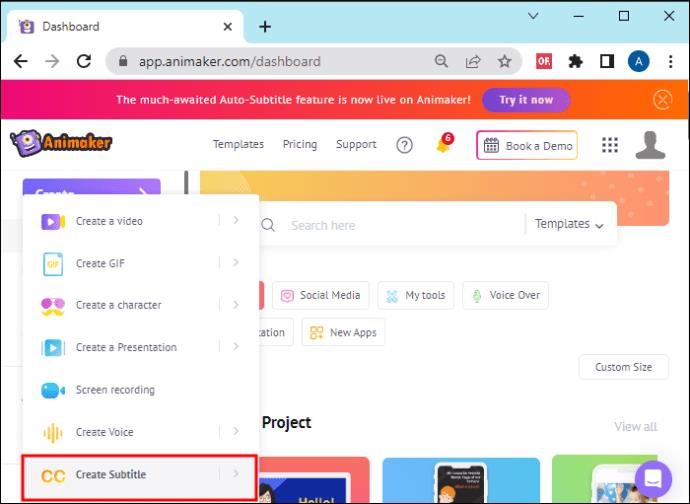
- Dodieties uz "Augšupielādēt failu".
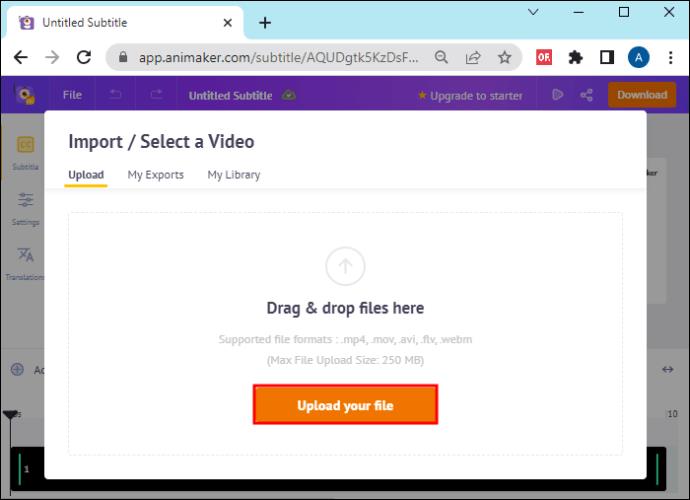
- Izvēlieties savu video.
- Izvēlieties "Automātiski subtitri".
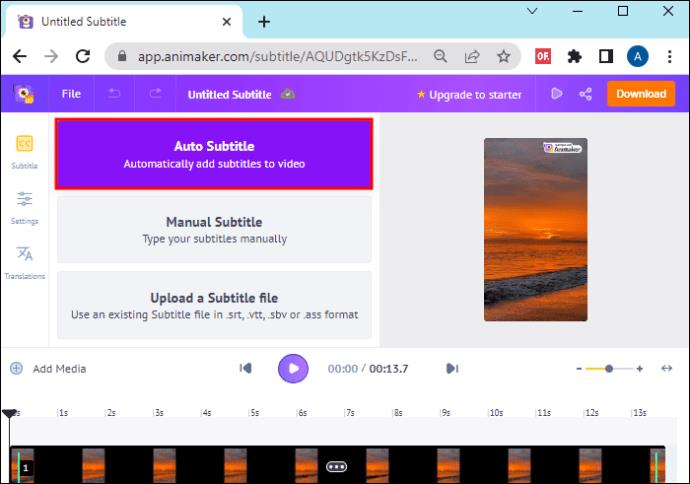
- Kad esat gatavs, varat lejupielādēt savu videoklipu.
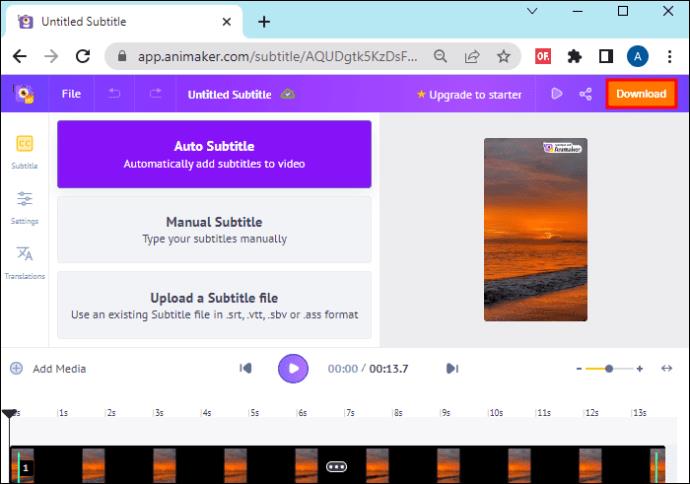
Paraksti var padarīt jūsu videoklipus pieejamus plašai auditorijai, nodrošinot jums vairāk sekotāju un potenciālu sociālo mediju zvaigzni.
Ruļļu noņemšana no profila režģa
Jūs varētu saprast, ka daži ruļļi vienkārši nav jūsu labākais mākslas darbs, un to rediģēšana neko daudz nepalīdzēs. Varat tos noņemt no sava profila režģa, nevis pilnībā dzēst, jo esat veltījis laiku un pūles, lai tos izveidotu.
Lūk, kā varat noņemt spoli no sava profila režģa:
- Dodieties uz savu profilu Instagram.

- Pārejiet uz sadaļu Ruļļi.
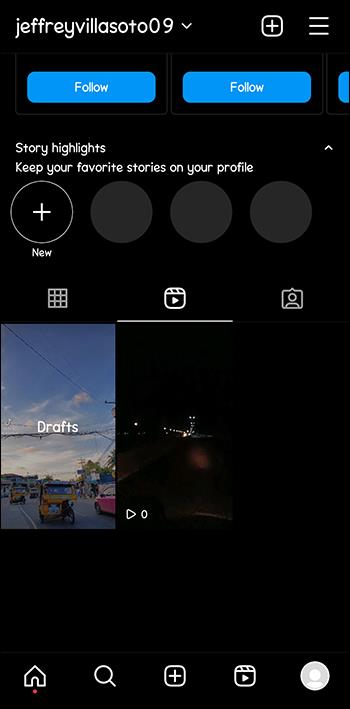
- Atveriet spoli, kuru vēlaties noņemt.

- Apakšējā labajā stūrī atveriet sadaļu “Pārvaldīt”.

- Izvēlieties “Noņemt no profila režģa”.
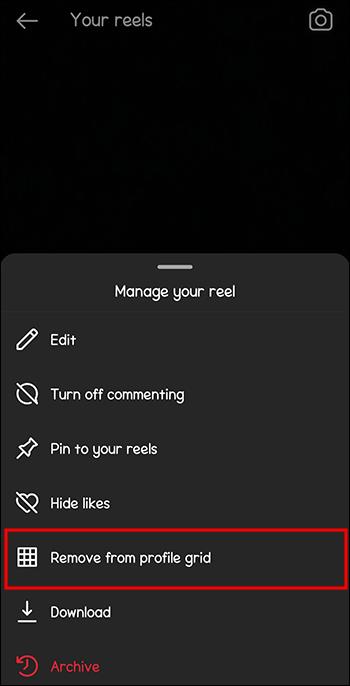
Atcerieties, ka šādi spole tiks noņemta tikai no jūsu profila režģa. Jūsu sekotāji to joprojām varēs redzēt jūsu ruļļu sadaļā.
FAQ
Cik ilgi spole var atrasties Instagram?
Spole var būt līdz pat minūtei garš.
Cik ilgi apraksts var atrasties Instagram ruļļos?
Pievienojot aprakstu saviem ruļļiem, varat izmantot līdz 22 000 rakstzīmēm un 30 atzīmēm.
Cik valodās ir pieejami paraksti pakalpojumā Instagram?
Instagram ieviesa automātiski ģenerētus parakstus, kas pašlaik tiek piedāvāti 17 valodās. Tas ietver angļu, spāņu, itāļu, franču, vācu, arābu un japāņu valodu.
Pilnekrāna skata baudīšana dažiem var būt greznība
Lietotāju atsauksmes liecina, ka apraksti sadaļā Reels padara to skatīšanos mazāk patīkamu. Viņi saka, ka šis teksts atņem attēlu, aizsedz parakstus un apgrūtina koncentrēšanos uz videoklipu. Diemžēl tos joprojām nav iespējams noslēpt.
Reel veidotājiem tas piedāvā iespēju radoši izmantot šo vietu un rakstīt neaizmirstamus aprakstus.
Vai jūs traucē Reel apraksti Instagram? Vai tas ietekmētu jūsu lietotāja pieredzi, ja būtu iespēja tos paslēpt? Pastāstiet mums komentāru sadaļā zemāk.